Việc laptop hoạt động chậm hay nhanh sẽ phụ thuộc vào nhiều yếu tố, trong đó RAM đóng vai trò quan trọng. Theo đó bạn muốn tăng RAM cho laptop để hoạt động tốt nhất, tham khảo bài chia sẻ của Limosa ngay dưới đây để nắm được cách thực hiện nhé.

MỤC LỤC
1. Tại sao cần tăng RAM cho laptop
RAM là thành phần quan trọng ở trong laptop, quyết định độ mượt mà của thiết bị khi sử dụng. Theo đó việc tăng RAM laptop sẽ giúp:
- Laptop nhiều RAM chạy đa nhiệm sẽ tốt hơn
- Việc tăng RAM sẽ giúp cho laptop của bạn tránh được tình trạng đơ, giật lag, khựng trong những ứng dụng hoặc thậm chí hạn chế được tình trạng tự khởi động lại
- Tăng RAM khiến cho trải nghiệm chơi game hay sử dụng ứng dụng của bạn được tốt hơn, hiệu quả hơn.
Và để tăng RAM laptop thì bạn có thể tham khảo những cách dưới đây nhé. 
2. Tiến hành vô hiệu hóa, hủy bỏ phần mềm không cần thiết
Cách tăng RAM laptop đầu tiên Limosa chia sẻ đó chính là vô hiệu hóa, hủy bỏ đi phần mềm không cần thiết. Theo đó khi bạn kiểm những Processes ở Windows Task Manager và Resource Monitor, thì sẽ có thể nhận thấy một số những chương trình luôn được khởi động cùng với máy tính của bạn.
Và đôi khi không phải lúc nào bạn cũng sử dụng nó cũng như sẽ không cần nó bật 24/24.
Theo đó, đối với những phần mềm không cần thiết thì bạn có thể gỡ bỏ cài đặt hoặc cài đặt lại để nó không khởi động cùng với Windows giúp tăng RAM cho laptop. 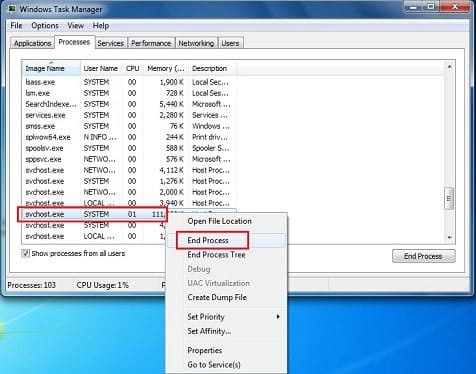
3. Thực hiện cài đặt phần mềm dọn dẹp bộ nhớ RAM
Cách tăng RAM cho laptop tiếp theo là bạn thực hiện cài đặt phần mềm dọn dẹp bộ nhớ RAM, theo đó, thay vì bạn sử dụng Windows Task Manager để theo dõi bộ nhớ RAM đang hoạt động và phải xóa thủ công, thì bạn có thể thử cài đặt một chương trình để giúp cho bạn”dọn dẹp RAM” của mình.
Trong đó thì một số ứng dụng tốt để dọn dẹp bộ nhớ RAM như Cleanmen, Minimem and Super Memory Cleaner (dành cho máy Mac).
Tuy nhiên, thì những công cụ này sẽ đem tới hiệu quả không thực sự rõ ràng và triệt để. Trong đó thì có một số người dùng đã báo cáo thành công, tuy nhiên vẫn có những người khác đã không thấy một sự cải thiện gì. 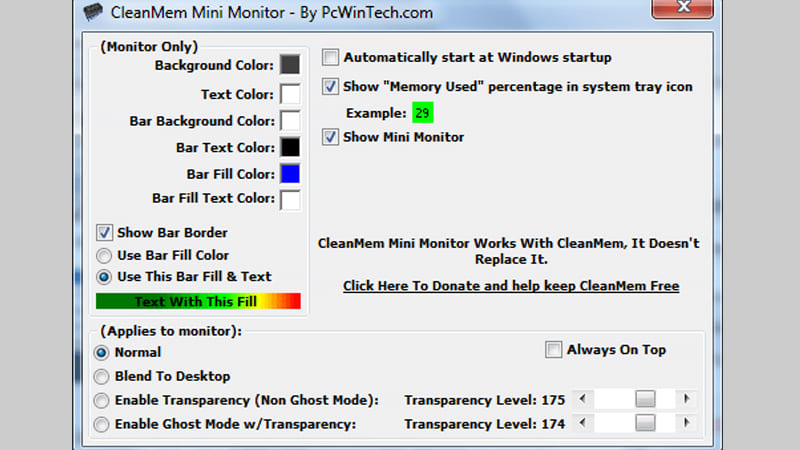
4. Chạy tính năng ReadyBoost
Với tính năng ReadyBoost của Microsoft này thì sẽ giúp cho bạn sử dụng bộ nhớ ngoài USB, hay thẻ nhớ với vai trò như là 1 thanh RAM. Tính năng ReadyBoost này còn đòi hỏi một ổ đĩa USB với đủ điều kiện như sau:
- 256 MB dung lượng lưu trữ
- Thời gian truy cập của 1 phần nghìn giây hoặc là ít hơn.
- Tốc độ đọc 2,5 MB/ giây cho 4KB ngẫu nhiên.
- Tốc độ ghi 1,75 MB/ giây cho 512KB ngẫu nhiên.
Với hầu hết những ổ đĩa USB hiện đại thì sẽ đều có thể đáp ứng những thông số kỹ thuật ở trên một cách rất dễ dàng.
Theo đó thì bạn có thể kích hoạt ReadyBoost bằng cách bấm chuột phải ổ đĩa USB của bạn ở trong My Computer , sau đó thì mở Properties , tiếp theo bạn điều hướng đến tab ReadyBoost .
Lúc này sẽ nhìn thấy một số nút tích chọn sẽ cho phép bạn kích hoạt hoặc là vô hiệu hóa những tính năng cũng như 1 thanh trượt sẽ cho phép điều chỉnh bao nhiêu dung lượng ổ đĩa được sử dụng cho tính năng này.
Tối đa sẽ là bốn gigabyte nếu như bạn sử dụng định dạng FAT32 ở trên ổ đĩa, tuy nhiên với định dạng NTFS thì bạn cũng có thể tăng lên đến 32GB.
Với việc sử dụng tính năng ReadyBoost sẽ không mang lại lợi ích như lắp thêm bộ nhớ RAM, tuy nhiên thì nó cũng góp phần tăng RAM cho Laptop tương đối. Trong một số trường hợp thì nó có thể làm giảm thời gian tải lên tới 75%.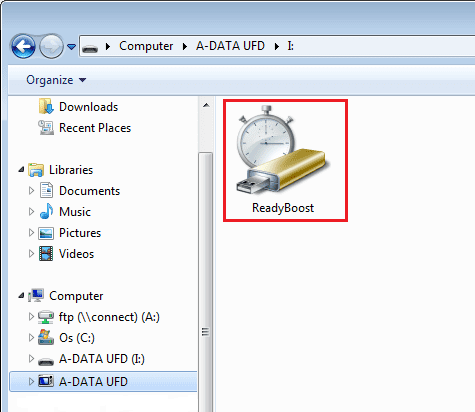
5. Sử dụng Windows Task Manager kiểm soát ứng dụng tiêu tốn RAM
Một cách đơn giản khác để có thể tăng RAM cho laptop mà bạn có thể sử dụng đó là Windows Task Manager.
Theo đó, bạn hãy lựa chọn Tab Processesm tiếp theo sau đó sắp xếp danh sách các chương trình đang tiêu tốn RAM theo thứ tự cao xuống thấp. Việc này sẽ giúp cho bạn có thể phát hiện cái gì đang tiêu thụ nhiều bộ nhớ RAM của mình, và có thể nó không cần thiết.
Ngoài ra thì bạn có thể tắt những chương trình chạy ngầm mà bạn thấy, những phần mềm hoặc chương trình đang tạm thời không dùng tới mà lại tiêu tốn nhiều RAM laptop.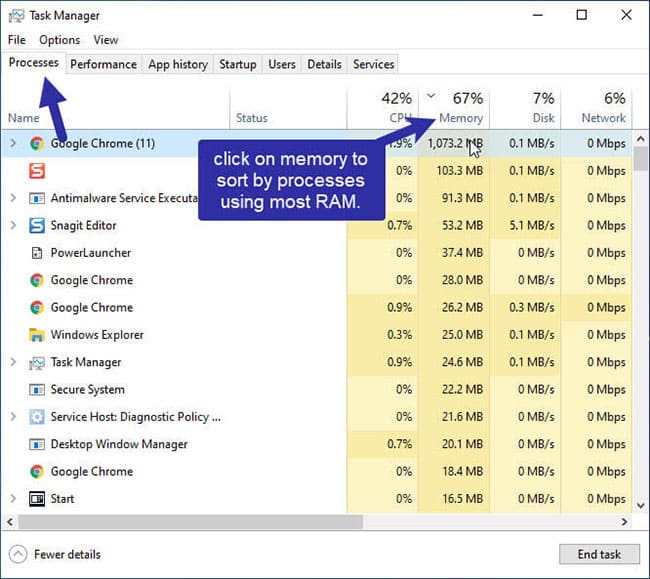
6. Lắp thêm RAM cho laptop
Bên cạnh những cách xử lý như trên thì bạn có thể tiến hành lắp thêm RAM cho laptop để để giải quyết một cách triệt để tình trạng thiếu RAM của mình.
Theo đó, để nâng cấp RAM, bạn hãy thực hiện thêm thanh RAM hoặc sử dụng thanh RAM có dung lượng cao hơn.
Và đầu tiên thì bạn hãy xác định loại bộ nhớ RAM laptop của bạn sử dụng. Việc này có thể được thực hiện rất dễ dàng bằng cách tải về công cụ dọn dẹp máy tính như CPU-Z.
Limosa đã hướng dẫn cho bạn cách tăng RAM cho laptop hiệu quả, hãy áp dụng ngay trong trường hợp của mình nhé bởi bộ nhớ RAM ảnh hưởng nhiều tới hiệu suất sử dụng laptop của bạn. Để lại bình luận nếu như bạn còn vấn đề thắc mắc muốn được Limosa giải đáp nhé.

 Thời Gian Làm Việc: Thứ 2 - Chủ nhật : 8h - 20h
Thời Gian Làm Việc: Thứ 2 - Chủ nhật : 8h - 20h Hotline: 1900 2276
Hotline: 1900 2276




